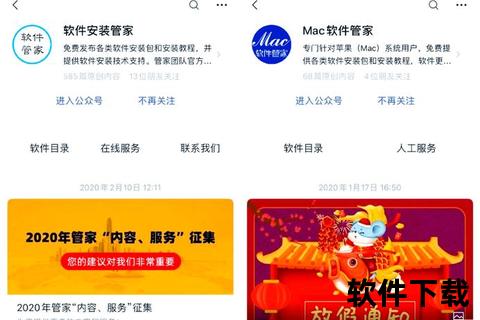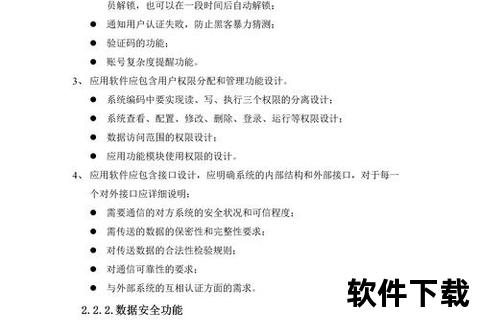在数字化时代,电脑软件的下载与安装是每位用户必须掌握的基础技能。随意选择下载渠道或忽视安装细节,可能导致电脑性能下降、隐私泄露甚至系统崩溃。本文将系统梳理安全可靠的软件资源站点与规范化的安装流程,帮助用户高效获取所需软件,同时规避潜在风险。
一、安全可靠的软件下载资源推荐
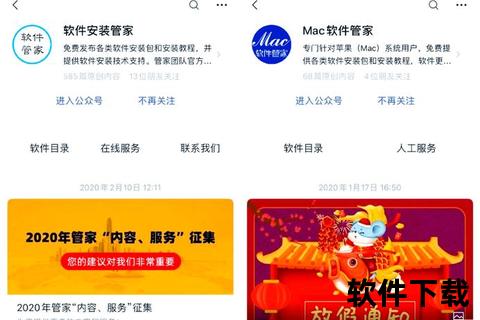
选择可信的下载平台是保障软件安全的第一步。以下站点经过综合评估,兼顾资源丰富性、安全性及用户体验:
1. 官方应用商店
Microsoft Store(Windows系统内置):提供经微软审核的UWP应用,支持自动更新,安全性高,适合下载常用工具如邮件客户端、媒体播放器等。
腾讯软件中心:国内用户友好的软件库,资源分类清晰,下载时需注意选择“普通下载”避免捆绑安装。
2. 第三方专业平台
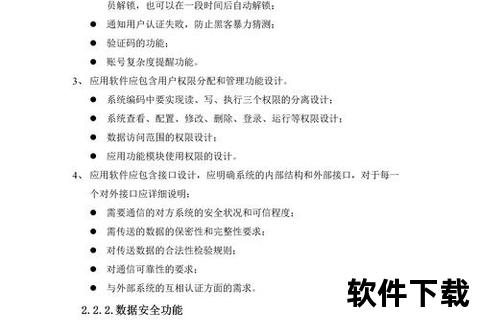
PortableApps:提供超400款绿色便携软件,如7-Zip、火狐浏览器,无需安装即可运行,适合追求系统纯净度的用户。
Softpedia(国际站点):涵盖85万+软件资源,严格筛查恶意程序,更新频率高,适合寻找小众工具或开发者资源。
3. 垂直领域站点
大眼仔旭:专注于汉化与免费软件分享,可找到Photoshop、Office等工具的合法替代版本。
Ninite:支持批量下载安装常用软件(如Chrome、VLC),自动跳过捆绑选项,高效且安全。
二、规范化的软件安装流程
步骤1:从官网或可信平台下载
验证网址真实性:通过搜索引擎的“官网”标识或直接输入域名访问,避免钓鱼网站。
区分下载按钮:警惕“高速下载”“立即加速”等诱导性链接,优先选择“普通下载”。
步骤2:自定义安装路径
修改默认安装目录:将软件安装至D盘或其他非系统盘,避免占用C盘空间导致系统卡顿。
取消勾选附加选项:安装向导中常见“推荐安装XXX安全卫士”等捆绑项,需手动取消勾选。
步骤3:权限管理与初始配置
限制后台自启动:安装完成后,通过任务管理器或系统设置禁止软件开机自启,提升运行效率。
关闭非必要权限:如非通讯类软件无需获取位置信息,可通过系统隐私设置调整。
三、安全使用建议与风险规避
1. 识别恶意软件的常见特征
来源不明:非官方渠道下载的破解版或修改版软件风险极高。
权限过度:要求获取通讯录、短信等与功能无关的权限需警惕。
2. 定期维护与更新
启用自动更新:确保软件漏洞及时修复,如Microsoft Store、PortableApps均支持自动检测更新。
清理残留文件:使用系统自带的“应用卸载”功能或第三方工具(如Geek Uninstaller)彻底删除冗余数据。
3. 替代高风险软件
压缩工具:推荐Bandizip或7-Zip,替代可能捆绑广告的WinRAR或360压缩。
安全防护:使用系统内置的Windows Defender或轻量级工具火绒,避免安装多款安全软件导致冲突。
四、用户评价与未来趋势
用户反馈
腾讯软件中心:多数用户认可其下载速度与资源丰富性,但部分人指出需注意广告弹窗。
PortableApps:开发者群体评价较高,称赞其绿色便携特性,但普通用户可能对英文界面感到不便。
行业展望
云化与跨平台整合:未来软件商店可能更注重云端同步功能,如Microsoft Store已支持应用多设备无缝衔接。
AI驱动的安全检测:通过机器学习实时分析软件行为,提前拦截潜在威胁,如Ninite已尝试集成智能安装推荐。
选择安全可靠的下载渠道,结合规范化的安装操作,是保障电脑健康运行的核心。随着技术发展,用户应持续关注官方政策(如工信部对APP权限的规范)与工具革新,在便捷与安全之间找到平衡。通过本文指南,希望每位用户都能高效、安心地管理电脑软件,释放数字生活的真正潜力。